نصب ویندوز روی آل این وان همچون لپ تاپ و کامپیوتر شامل مراحلی می شود که آن را از طریق سی دی یا فلش انجام می دهند. همانطور که می دانید تفاوت های ظاهری بین آل این وان ها با کامپیوتر های رومیزی و لپ تاپ ها وجود دارد. اما به طور کلی آل این وان ها نیز سیستم کامپیوتری با همان قطعات هستند که برخی ویژگی های لپ تاپ و برخی از مشخصات کامپیوتر را در خود جمع کرده اند. حال اگر به دنبال آموزش نصب ویندوز در آل این وان هستید، ما را در ادامه همراهی کنید.

آموزش مراحل نصب ویندوز روی آل این وان
به طور کلی آل این وان ها از نظر سخت افزاری و نرم افزاری با سیستم های دیگر تفاوت ندارند. تنها تفاوت آن ها این است که تمام قطعات آل این وان ها درون مانیتور تعبیه شده است. پس چنانچه قصد نصب ویندوز را دارید، باید مراحلی همانند آنچه در کامپیوتر رومیزی یا لپ تاپ انجام می دهید، دنبال کنید.
نصب ویندوز در سیستم های آل این وان روی هارد صورت گرفته و می توان از طریق دی وی دی رایتر یا فلش نسبت به نصب ویندوز جدید اقدام نمود. به منظور آموزش نصب ویندوز در آل این وان باید مراحل مختلفی را طی کنید که این فرآیند از قرار زیر است. در صورتی که نیاز به مشاوره رایگان دارید با کارشناسان ما در نمایندگی تعمیر آل این وان ایسوس تماس بگیرید.
برای ارتقاء آل این وان ایسوس این مقاله رو حتما بخون!
تنظیمات بوت آل این وان را انجام دهید
اولین اقدام برای نصب ویندوز روی آل این وان، تنظیمات بوت سیستم است. به همین منظور لازم است ابتدا به محیط بایوس وارد شوید. برای این کار آل این وان را ریستارت کرده و از طریق یکی از دکمه های F8، F10، F11، F12، F2 یا Delete، به محیط بایوس سیستم وارد شوید.
زمانی که وارد بایوس شدید، لازم است اولین سخت افزاری که توسط دستگاه خوانده می شود، انتخاب نمایید. به این ترتیب با توجه به این مسئله که قصد نصب ویندوز را از روی فلش یا دیسک دارید، در قسمت بوت عبارت First boot device را پیدا کنید و گزینه مورد نظر را انتخاب نمایید. پس از آن با فشردن کلید F10، تمام تنظیمات را ذخیره سازی کنید و وارد مرحله بعد شوید.
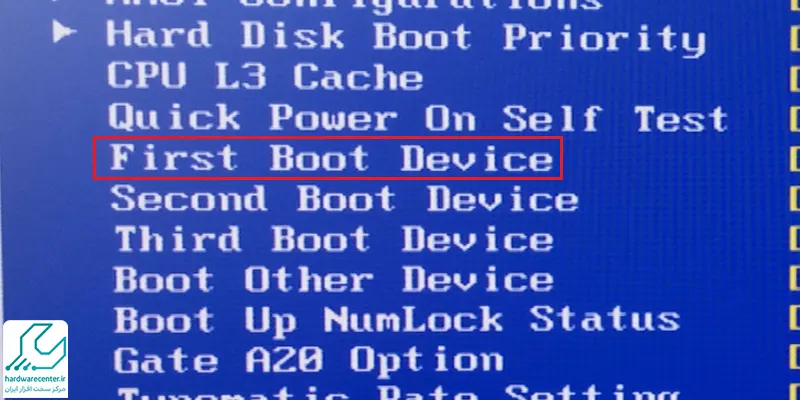
ویندوز را روی آل این وان نصب کنید
در گام بعدی از نصب ویندوز روی آل این وان، پس از اینکه کامپیوتر ریستارت شد، هر کلیدی را روی کیبورد بزنید، صفحه ای به نمایش در می آید. شما می توانید گزینه Next را زده و سپس گزینه Install Now را انتخاب نمایید تا فرآیند نصب انجام شود.
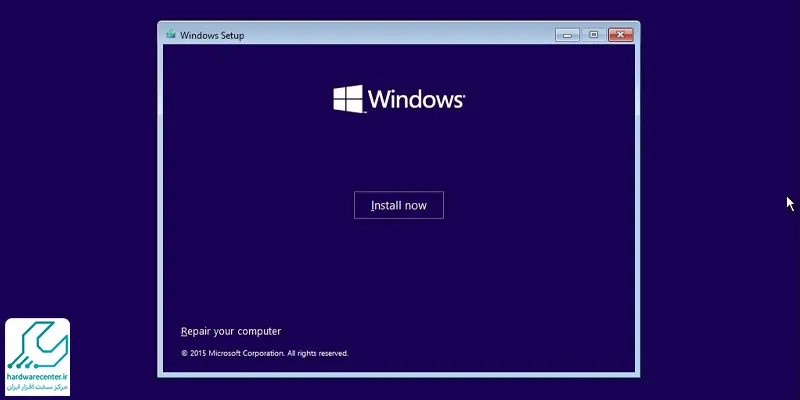
در این مرحله ممکن است شماره سریال یا Serial Number را از شما درخواست کنند که باید آن را وارد نمایید. در صورتی که سریال ویندوز را در اختیار نداشتید، می توانید گزینه Do it later را بزنید.
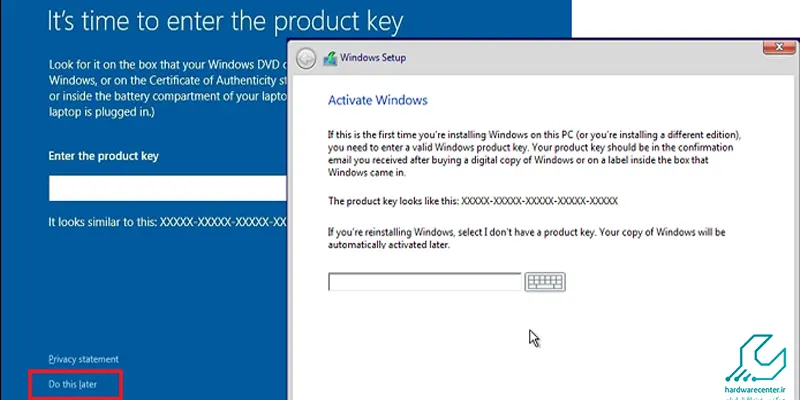
نوع ویندوز را انتخاب نمایید
در این مرحله از آموزش نصب ویندوز در آل این وان، از شما می خواهد نوع درخواست خود را وارد نمایید. در این مرحله سیستم به دنبال این است که بداند شما قصد ارتقای ویندوز را دارید یا ویندوز جدید نصب می کنید. در صورتی که گزینه دوم را انتخاب کنید، به مرحله بعد وارد می شوید.
محل نصب ویندوز را انتخاب کنید
در فرآیند نصب ویندوز روی آل این وان، پس از آنکه فایل ها برای کپی شدن آماده شدند، باید محلی برای نصب ویندوز روی دستگاه انتخاب نمایید. غالبا ویندوز در درایو C نصب می شود.
این مطلب مفید را از دست ندهید : چگونه صفحه نمایش آل این وان را تمیز کنیم؟
اطلاعات را وارد کنید
پس از اینکه فایل های جدید را نصب کردید، در این مرحله از شما سوالاتی مربوط به تنظیمات ویندوز پرسیده می شود. شما می توانید با پاسخ دادن به این سوالات به مرحله بعد از نصب ویندوز روی آل این وان دسترسی پیدا کنید.
رمز ورود به سیستم را انتخاب کنید
مرحله بعد در فرآیند نصب ویندوز روی آل این وان، انتخاب کردن یک رمز برای سیستم است. این رمز بر اساس نوع ویندوز ممکن است متفاوت باشد. در اینجا امکان دارد سیستم از شما درخواست یک رمز معمولی کند و یا درخواست وارد شدن به حساب مایکروسافت را داشته باشد. پس از اینکه رمز و یوزر را وارد کردید، عملیات آموزش نصب ویندوز در آل این وان به اتمام می رسد. پس از آن می توانید نسبت به نصب درایوها اقدام نمایید.

